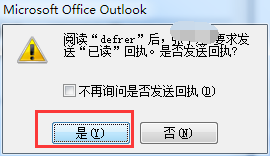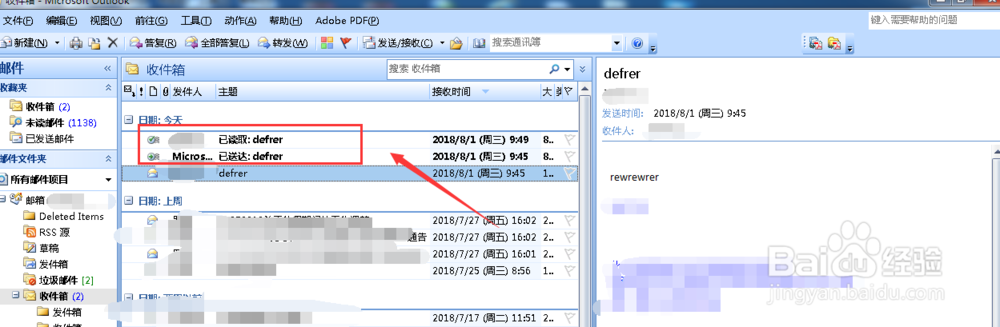1、点击电脑屏幕左下方的开始图标并在所有程序对话框内找到outlook2007并打开
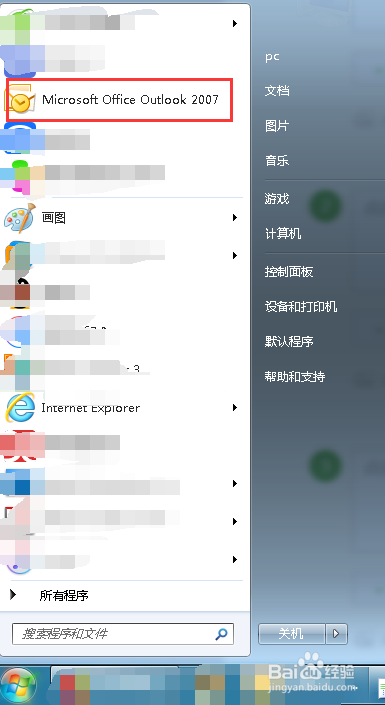
2、打开outlook软件后我们先来新建一封邮件,点击软件左上角的“新建”
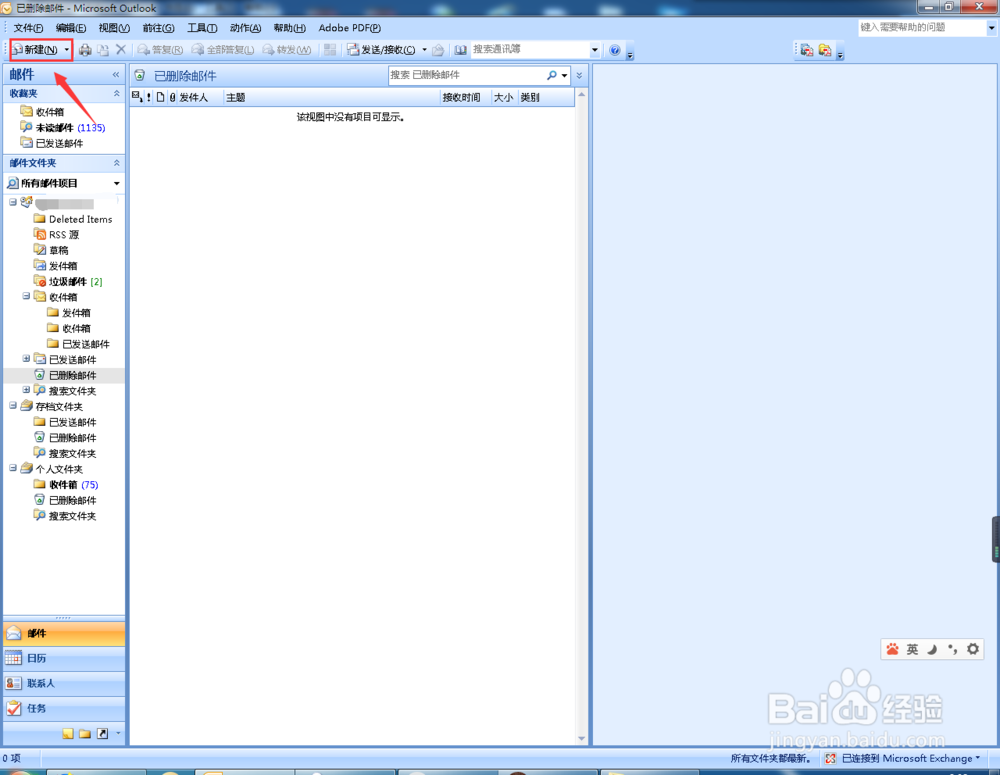
3、进入新建邮件页面后先点击上方的“选项”
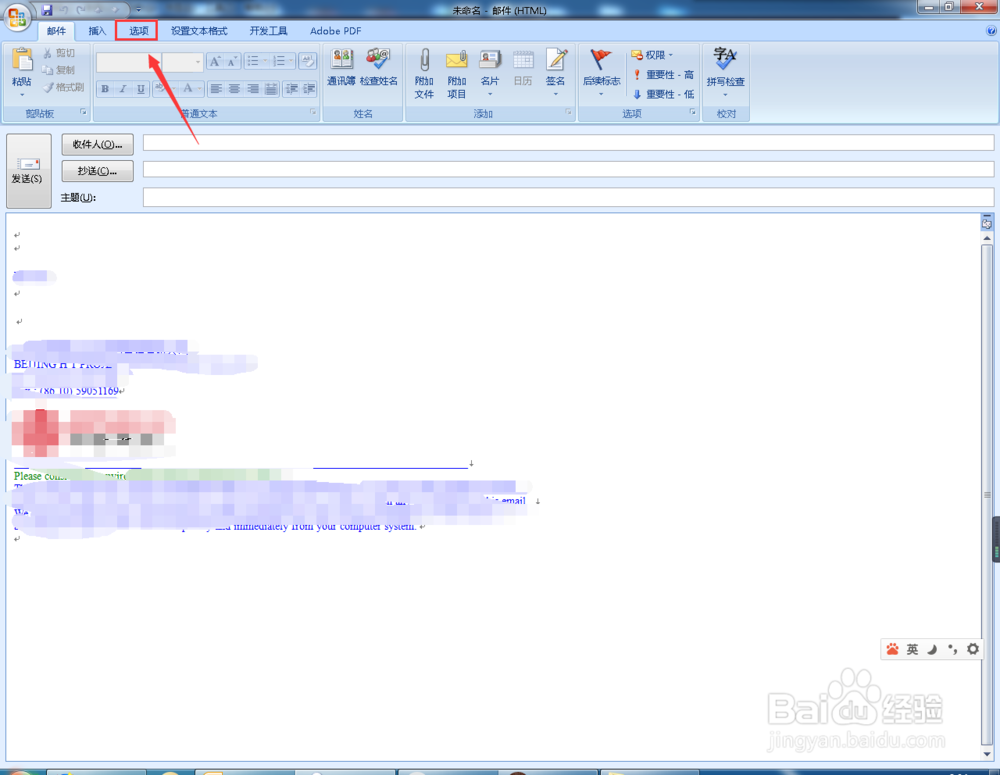
4、进入选项页面后,我们找到跟踪选项,并在该选项内将“请求送达回执”和“请求已读回执”勾选
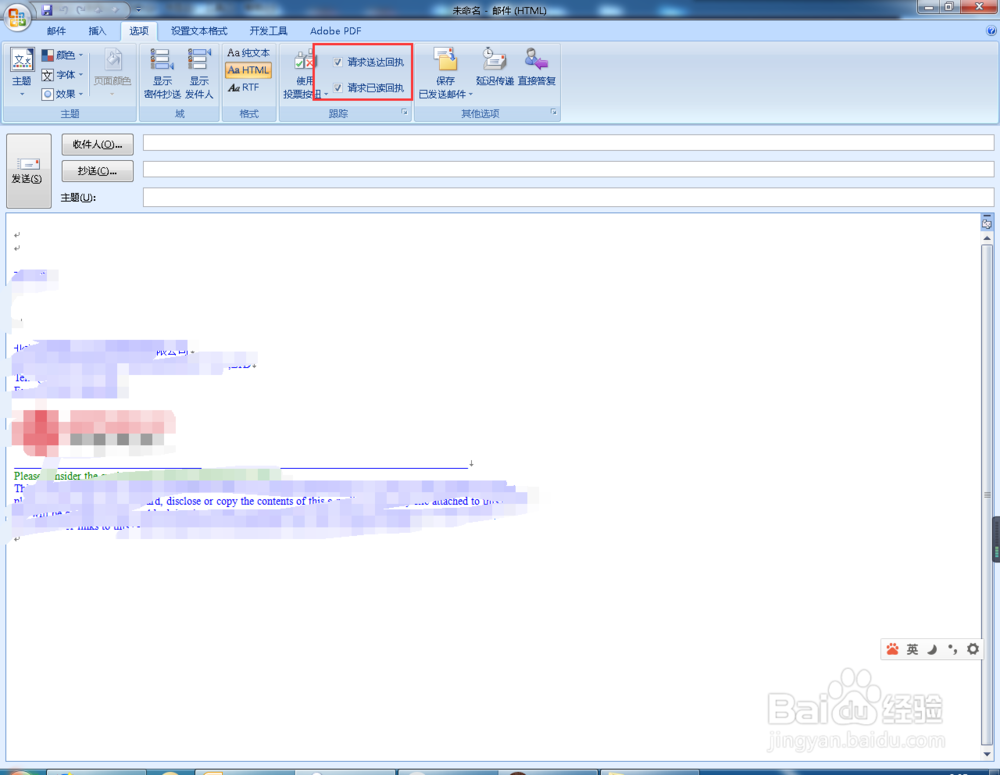
5、我们来测试一下,将收件人设置成自己,然后发送一封邮件。我们看到收件箱收到2封邮件,一封是刚才发送的邮件另一封是已送太回执邮件
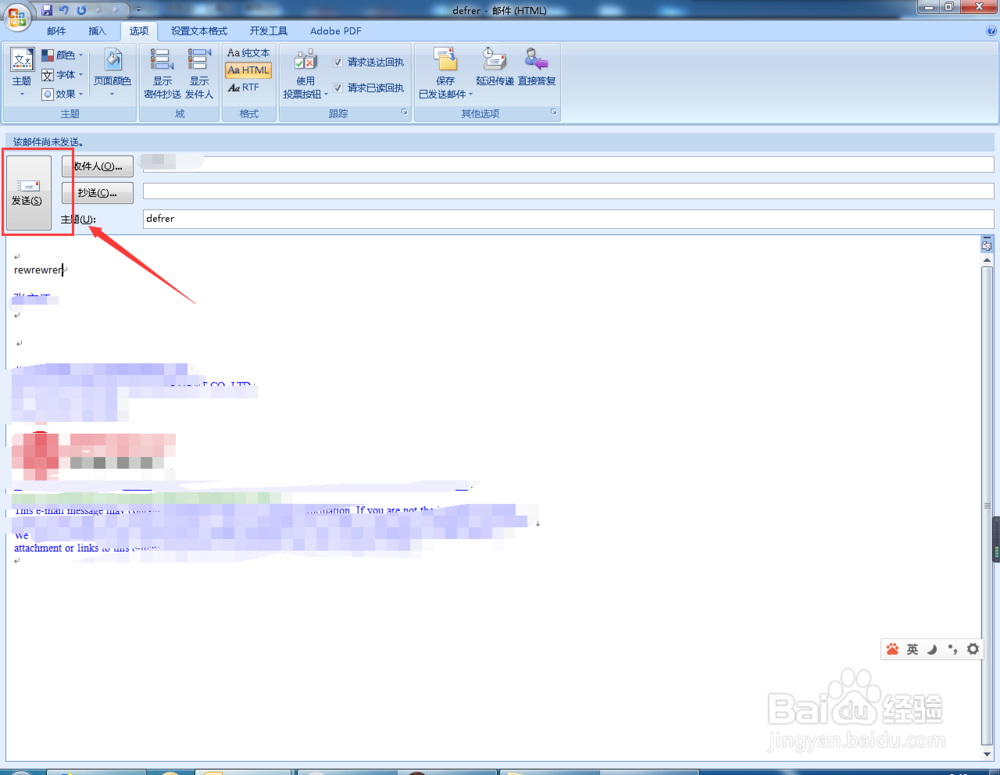
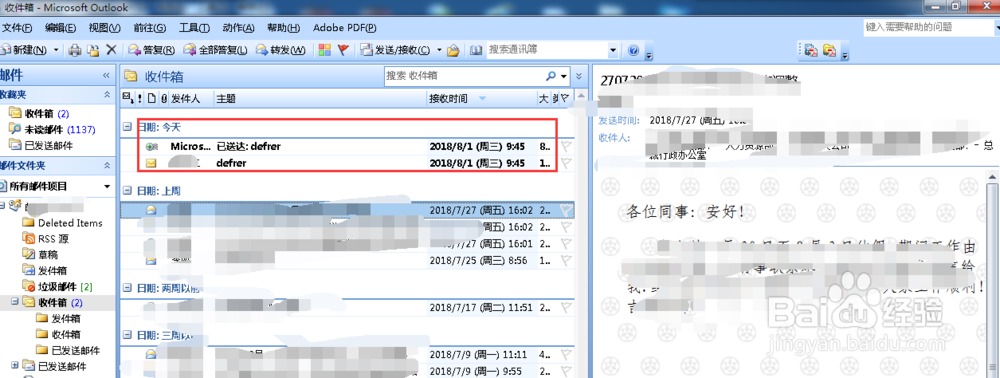
6、下面我们打开发送过来的邮件看一下内容,这时会弹出回执的提示框,如果选择是,那么我们还会在收到已读回执